网上有关“Win8.1如何设置外置显示器”话题很是火热,小编也是针对Win8.1如何设置外置显示器寻找了一些与之相关的一些信息进行分析,如果能碰巧解决你现在面临的问题,希望能够帮助到您。
Win8.1设置外置显示器方法:
1、右击桌面选择“屏幕分辨率”,从而打开屏幕分辨率窗口。如外接了显示器看到一个“多显示器”的项目,在下拉条中可设置显示方式。
2、从屏幕分辨率进入;“复制这些显示”在第二屏上显示和主屏一样的内容,“扩展这些显示”是拼接主屏从而显示更多的内容,“只在1上显示桌面”和“只在2上显示桌面”是只在一个屏上显示。
3、设置显示内容;设置多屏,将鼠标画质屏幕右下角调出Charm Bar,后选择“设备”,连接了外接显示器会出现“第二屏幕”的选项。
4、从Charm Bar的设备进入;点击“第二屏幕”有选项,“仅电脑屏幕”、“复制”、“扩展”和“仅第二屏幕”,有图标提示,设置好了。
很多工作的用户,因为工作的需要要用到两台以上的显示器,但不知道怎么设置,为此我为大家整理推荐了相关的知识,希望大家喜欢。
win8设置外接显示器的方法
Win8设置通过移动中心连接外部显示器的方法如下:
1、在Metro或传统桌面下,按键盘的?Win+X?组合热键调出快捷菜单,使用鼠标左键单击?移动中心(B)?。
2、确保外接显示器已经连接至主机,且外接显示器电源已经为开启状态。在Windows移动中心界面下,按照如下图所示点击?连接显示器(C)?按钮。
3、系统将自动在右侧弹出Charms Bar,根据实际情况选择外接输出为复制模式或扩展模式。
4、默认情况下,系统将会自动识别,并设定外接屏幕为副显示器,所以扩展模式下外接显示器只有Windows背景。此外,默认位置外接显示器是在右侧位置,可将窗口、程序、文档等使用鼠标拖曳到右侧即可在外接显示器上显示。
5、如果需要更改外接输出模式,也可以使用?Win+P?组合热键调出步骤3的进行手动更改。
6、如果需要修改外接显示器的方向、位置,可以在Windows移动中心点击入下图所示位置处的图标。
7、在弹出的更改显示器的外观设置界面,可根据实际需要和情况进行调整显示器位置、分辨率、方向。
备注:
1、更改显示器的位置,可以使用鼠标单击上图区域?1?处需要调整的显示器,通过鼠标拖曳位置。
2、更改分辨率:默认情况下,系统会自动识别最佳分辨率,并标识为推荐。如无特殊情况不建议修改,修改则可以参考上图标注?2?处。
3、更改方向:默认是横向显示,如需调整可以先选中需调整的显示器,再更改为纵向或横向,修改则可以参考上图标注?3?处。
关于“Win8.1如何设置外置显示器”这个话题的介绍,今天小编就给大家分享完了,如果对你有所帮助请保持对本站的关注!
本文来自作者[砚底藏星]投稿,不代表绿康号立场,如若转载,请注明出处:https://nmgjkcy.com/lukang/2789.html


评论列表(3条)
我是绿康号的签约作者“砚底藏星”
本文概览:网上有关“Win8.1如何设置外置显示器”话题很是火热,小编也是针对Win8.1如何设置外置显示器寻找了一些与之相关的一些信息进行分析,如果能碰巧解决你现在面临的问题,希望能够...
文章不错《Win8.1如何设置外置显示器》内容很有帮助